FrontISTR (+EasyISTR)のWSLディストロを作りました ― 2024年03月18日 10:26
私のXの投稿をご確認ください。
WindowsのMSYS2環境よりも快適だと思います。
https://x.com/HD_mount_Music/status/1769328725878084038?s=20
"FrontISTR"
https://www.frontistr.com/
"EasyISTR"
http://opencae.gifu-nct.ac.jp/pukiwiki/index.php...
コンパイルに使用したスクリプト
https://github.com/kazuya-goto/autofistr
ElmerFEM/Intel-MKLを組み込んだWSL用のディストロを作りました ― 2024年03月16日 17:22
https://www.elmerfem.org/forum/viewtopic.php?p=30032&sid=b07cb975e185765888d7d1b2cd952591#p30032
インポート方法は、マイクロソフトのページに記載されています。
https://learn.microsoft.com/ja-jp/windows/wsl/use-custom-distro
ElmerとParaviewの起動方法
端末に以下を入力する(大文字、小文字の区別あり)
"ElmerSolver"
"ElmerGrid"
"ElmerGUI"
"paraview"
~/.bashrcの末尾にPATHなどを設定しています
なお、Intel oneAPIのリポジトリはオフにしています
**********************************************
I considered using SalomeMeca and OneLab, but the file size became too large.
I compiled ElmerFEM with Intel-MKL on Debian 12. For Paraview, I installed the repository version.
The combination of these two, along with Intel oneAPI libraries etc., resulted in a file size of 9.4 GB.
Gmsh works by simply extracting it; the version from Onelab is newer.
Links:
Gmsh: Onelab
https://onelab.info/
SalomeMeca: The well-developed Windows version for 2023, through crowdfunding, can be found here.
https://code-aster-windows.com/download/
I verified the functionality of BiCGStab, MUMPS, Pardiso, and CPardiso through Tutorial 1, “Heat equation – 3D – Temperature field of a solid object.”
The username for the WSL is “elmeruser,” and the password is “elmerfem.”
I’ve uploaded the WSL-exported file to my OneDrive: OneDrive Link
https://onedrive.live.com/?authkey=%21AKxycewRh32ut1Y&cid=CA3FAD7A4B4217C1&id=CA3FAD7A4B4217C1%2153993&parId=CA3FAD7A4B4217C1%2130999&o=OneUp
Copilot活用 ― 2024年03月02日 18:37
WSL専用のPistachio Linuxをインストールしました ― 2023年09月04日 16:50
https://apps.microsoft.com/store/detail/pistachio-linux/9P41G2MV9CQ3?hl=ja-jp&gl=jp
インストールすると、Debian/testingがすぐに動きました。オープンCAEには他のdistroを加える必要がなさそうです。
以下のオープンCAEソフトの動作を確認しました。
1. ElmerFEM(ソースコードからコンパイル)
Intel oneAPIのHPC ToolkitとMKLを使用。
MKLのParadisoソルバーの並列計算ができました。
ElmerGUIも問題なく動作しました。
2. Salome meca 2022
sidのリポジトリを一時的に利用してsingularity-containerをインストールすると、簡単にセットアップができました。
3. Paraview 5.11.1
tar.gzファイルを解凍するだけで動作しました。
WSLのLinuxでのマウスポインタの大きさを調整する方法 ― 2023年09月01日 15:53
WSLのLinuxにおいて、マウスポインタが異常に大きい場合は、
Try this >
Size - integer value
echo "Xcursor.size: Size" > ~/.Xresources
xrdb -load ~/.Xresources
Size 12に指定することで、通常の大きさになりました。
以下URLの最後に書かれている方法です。
https://github.com/microsoft/wslg/issues/61
WSLのDebian 12と以下URLのSalomemeca/Ubuntu-22.04により確認しました。
https://code-aster.org/forum2/viewtopic.php?id=27156
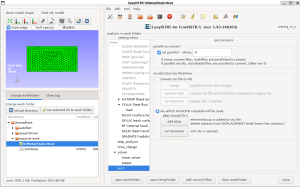
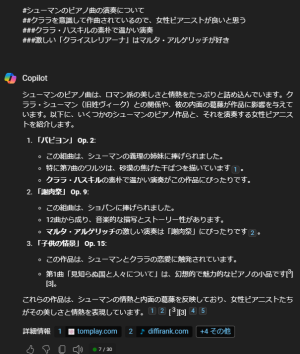

最近のコメント